先来一张效果图: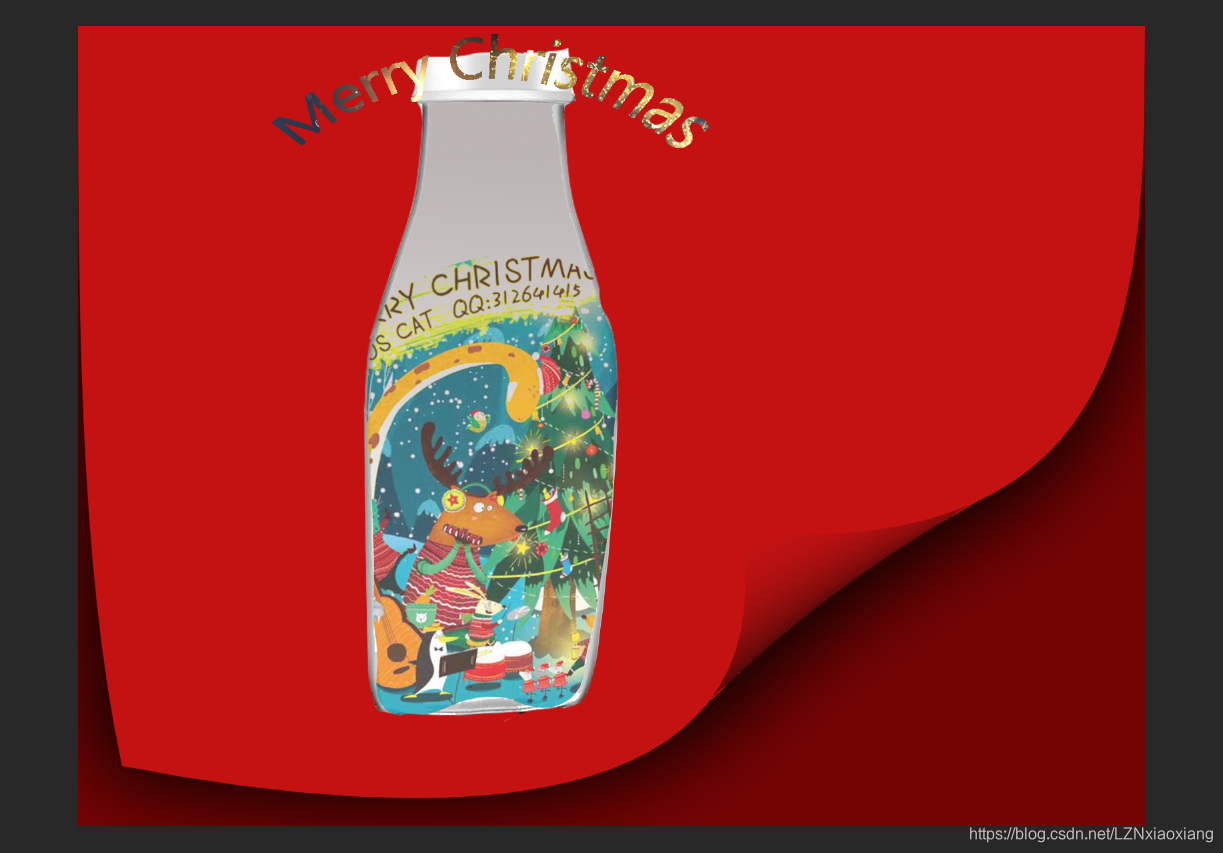
操作步骤:
1.新建一个画布,可以按照自己的设计制定画布大小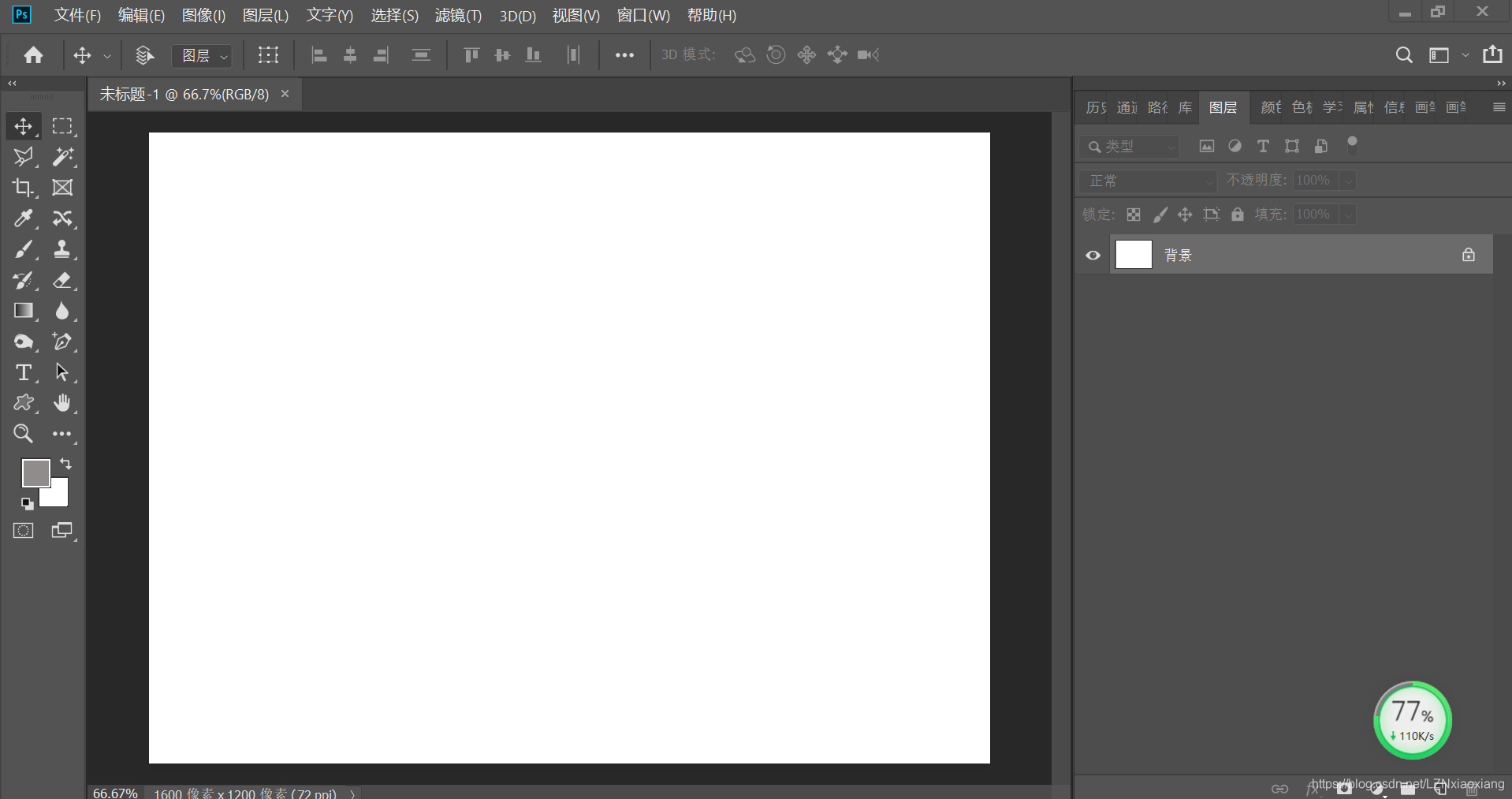
2.填充一个背景颜色,这里选择的是圣诞红色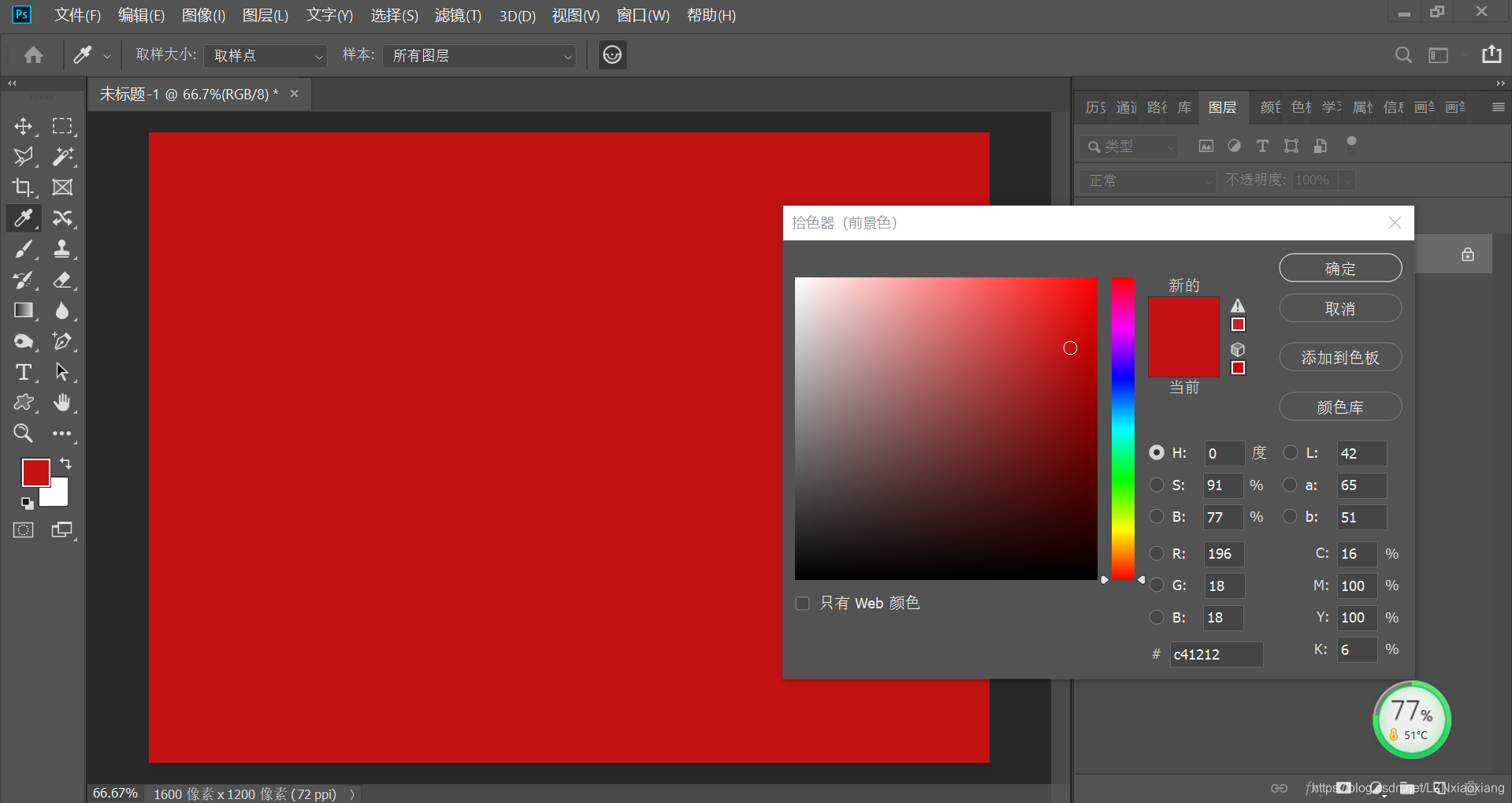
3.打开瓶子的素材,用抠图工具将瓶子抠出来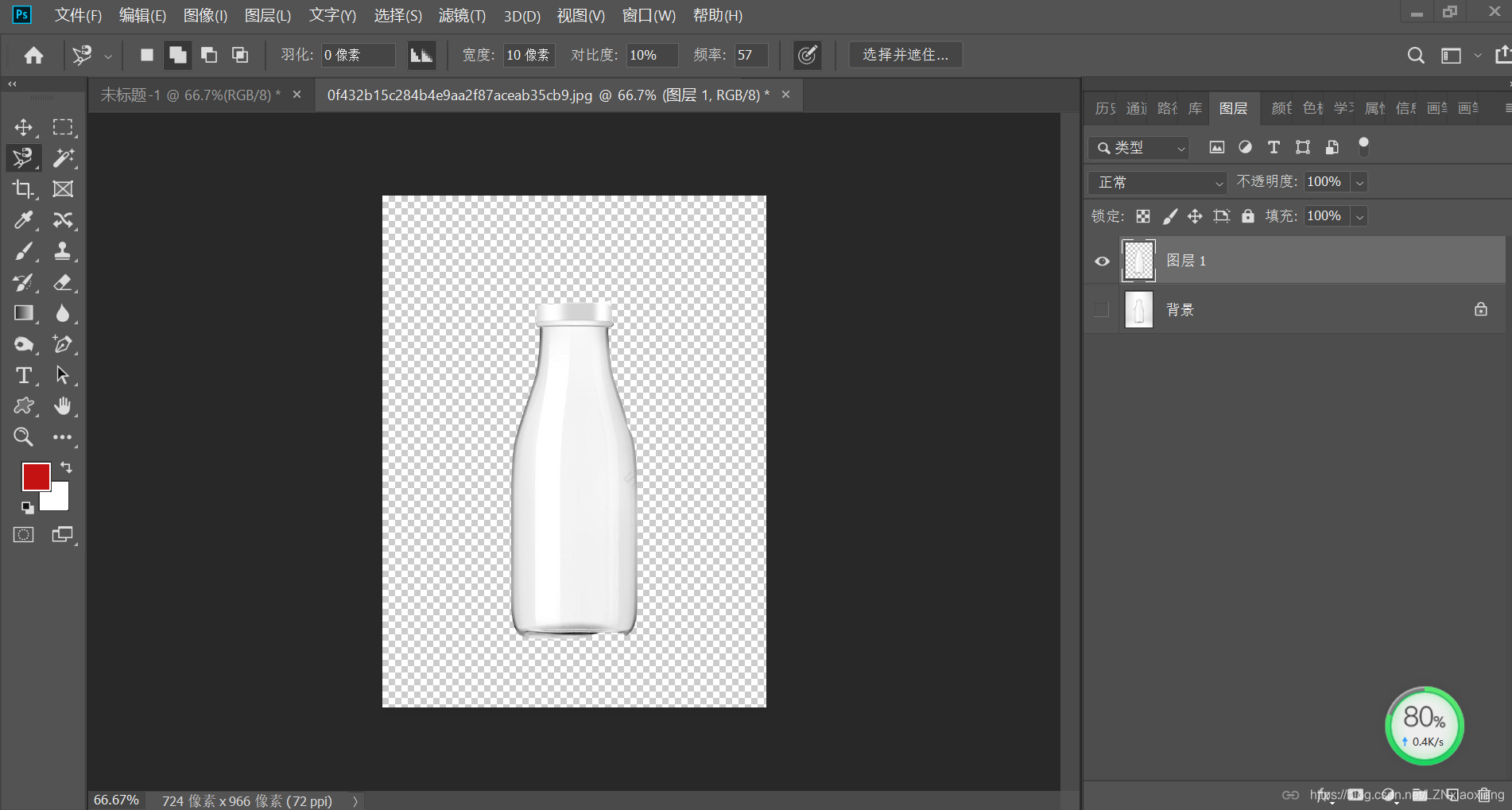
4.将抠图后的瓶子拖入图层中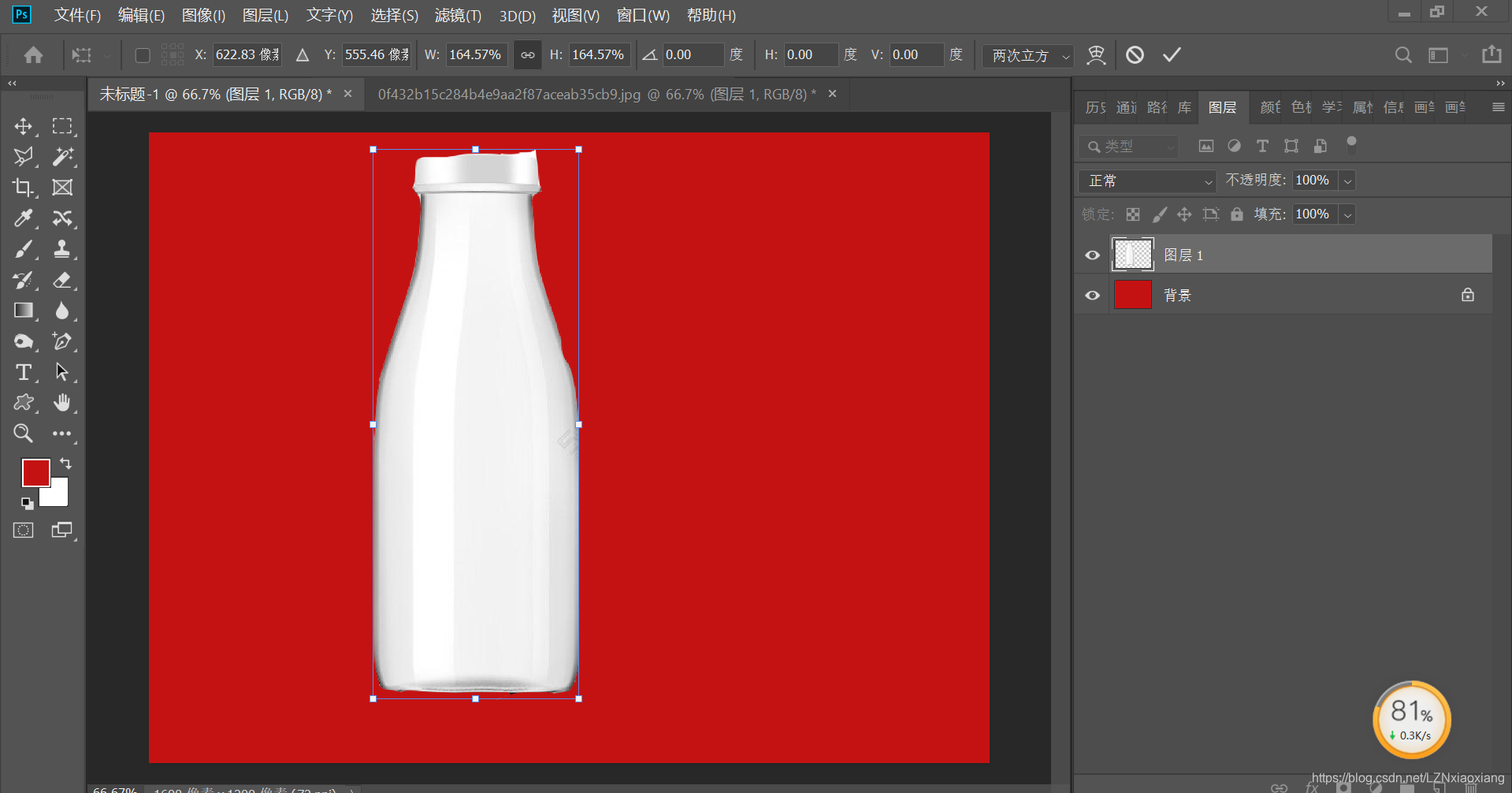
5.使用渐变工具对瓶子进行上色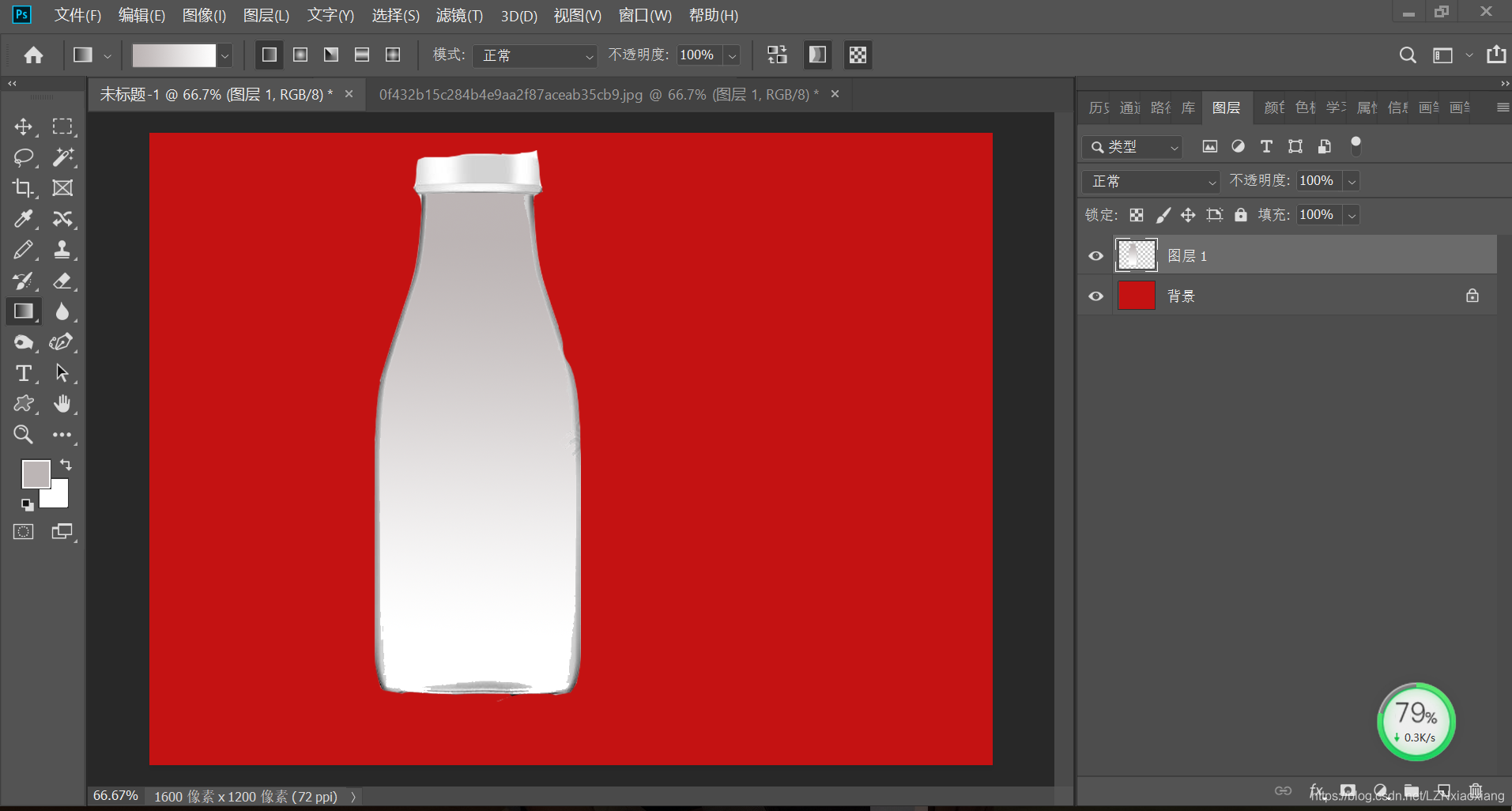
6…使用钢笔工具将瓶身进行一个抠选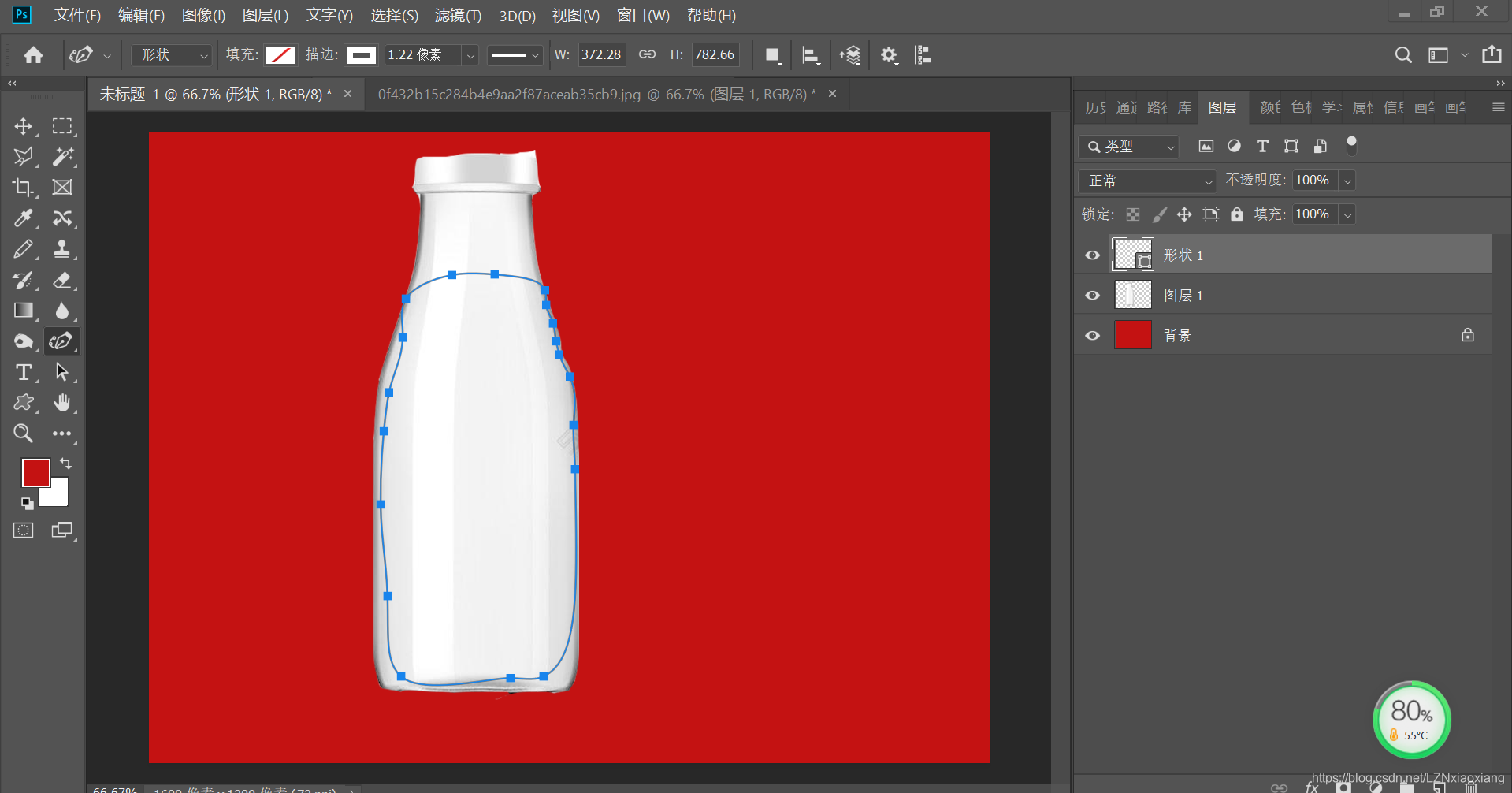
7.Ctrl+enter创建一个选区,Ctrl+J复制一层,之后再将素材拖入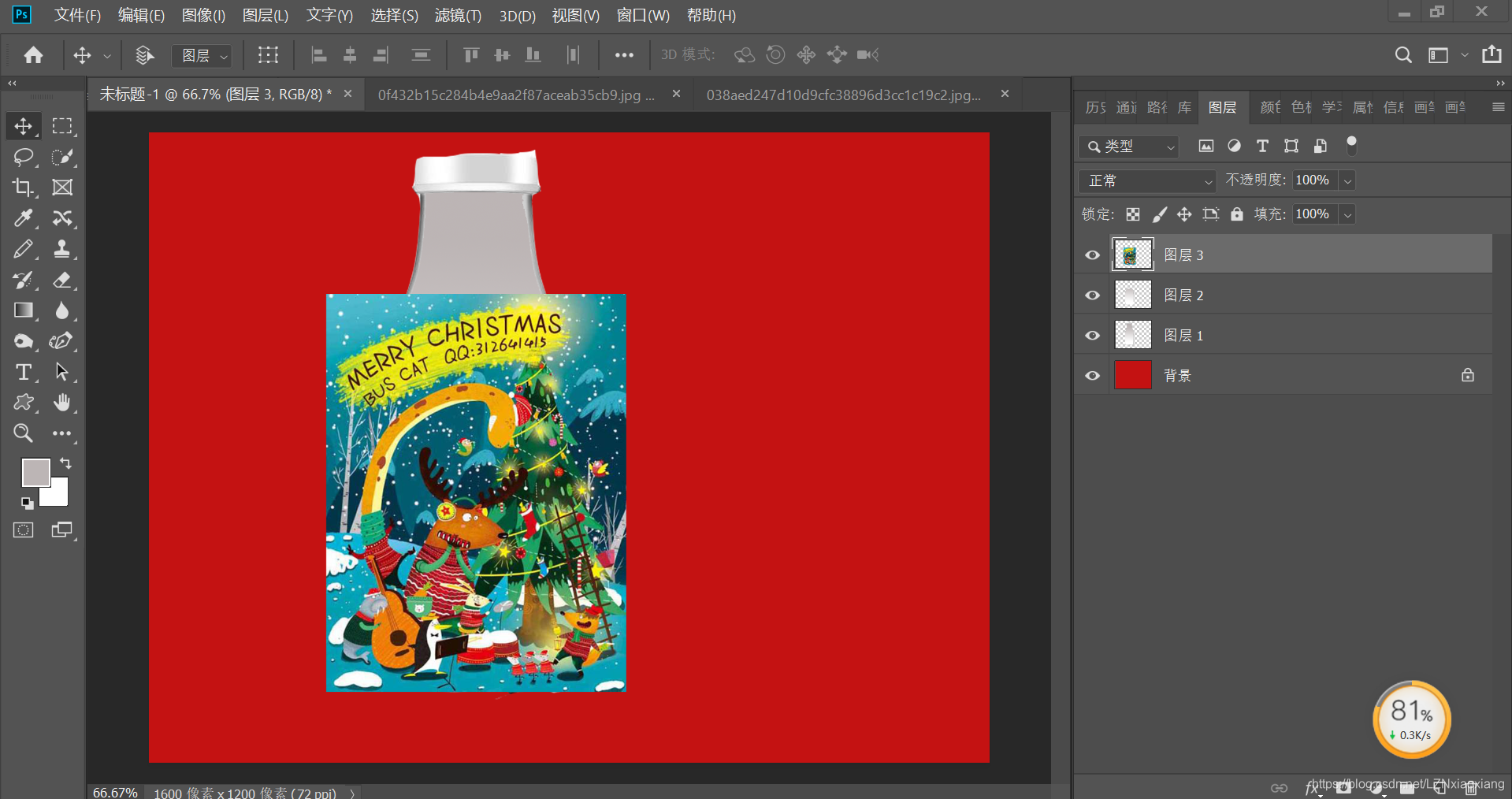
8.调整到一个合适的位置再进行剪贴蒙版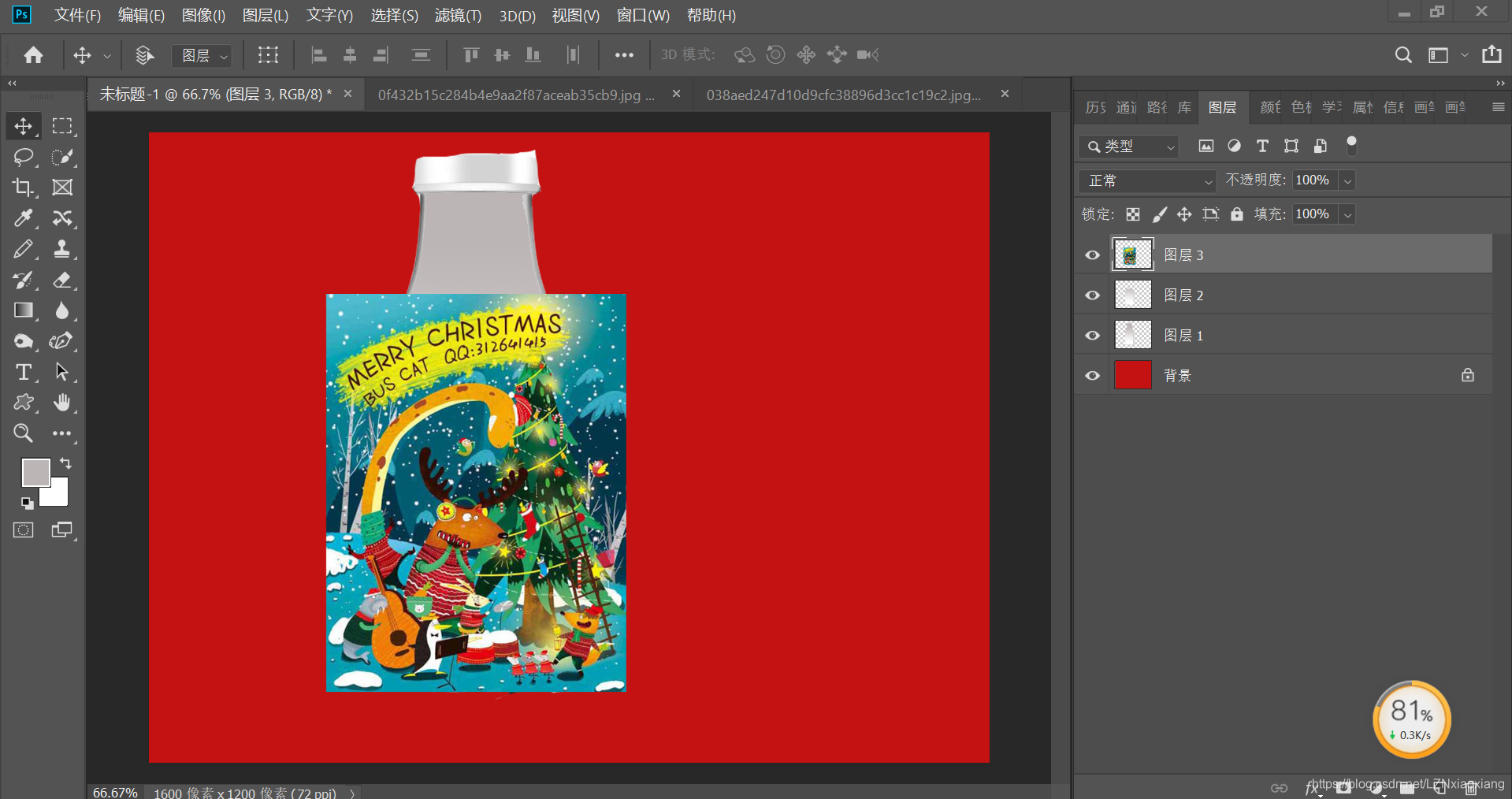
9.混合模式改为深色,再进行不透明度的调整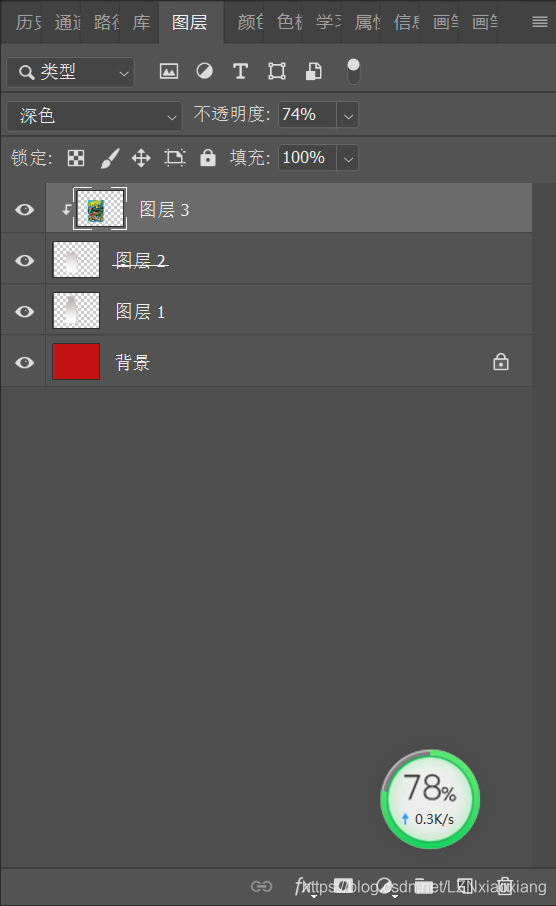
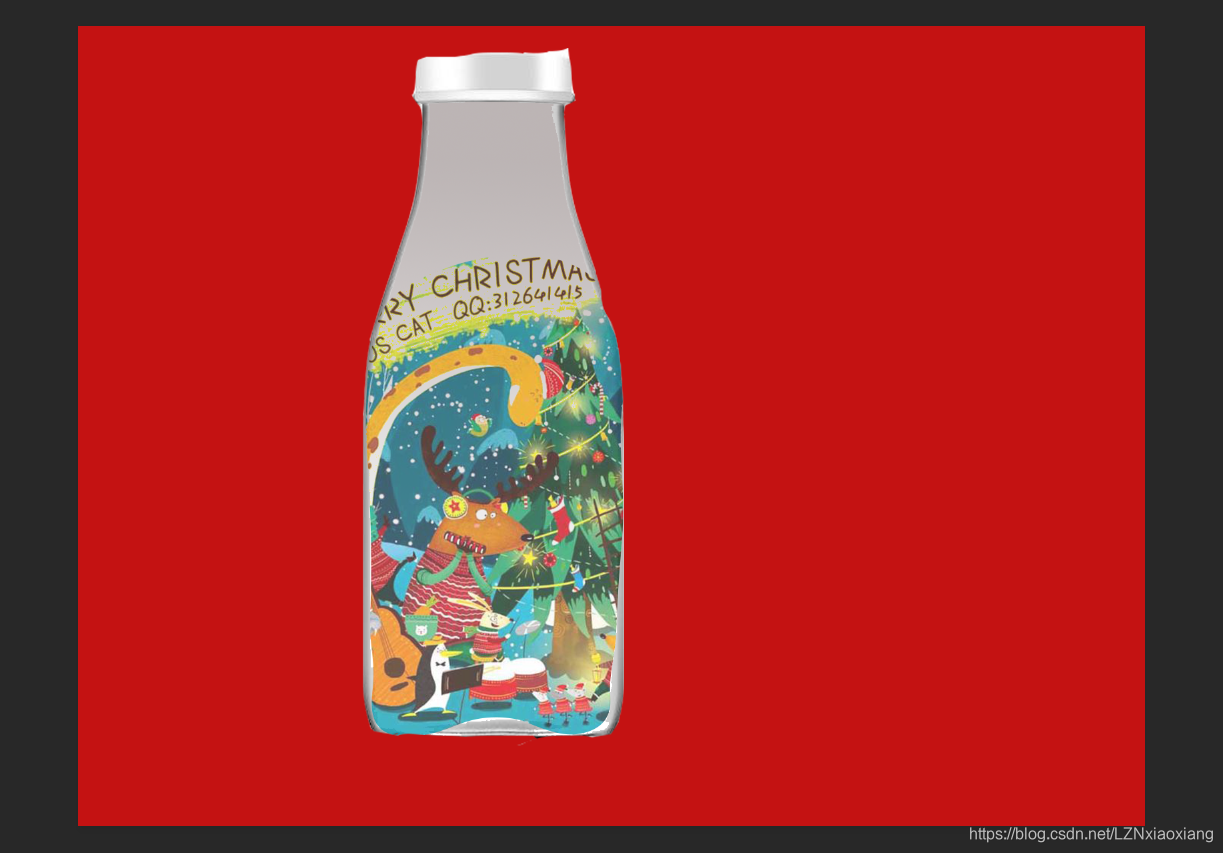
10.加上文字,点击鼠标右键——文字变形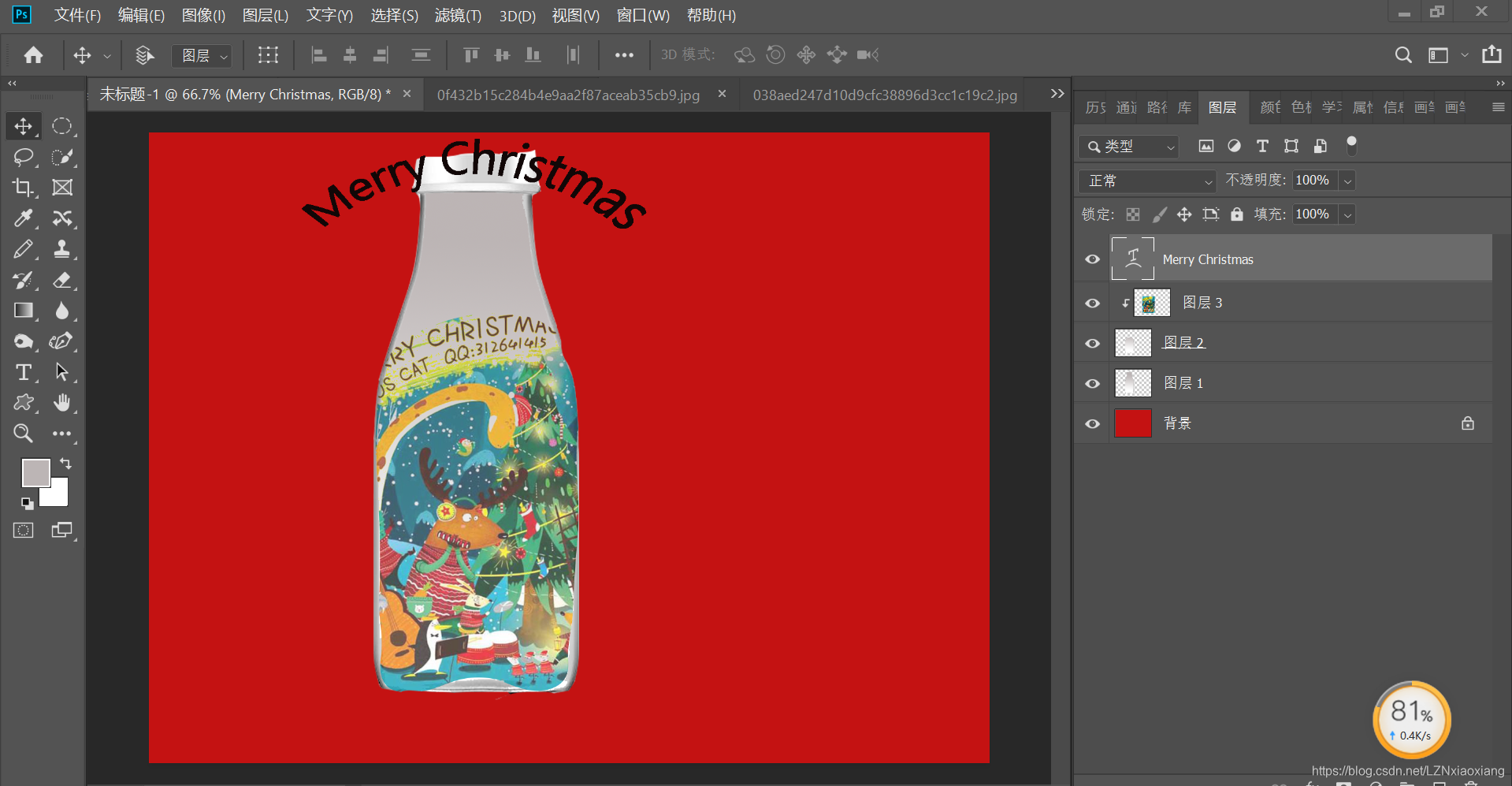
11.再拖入一个素材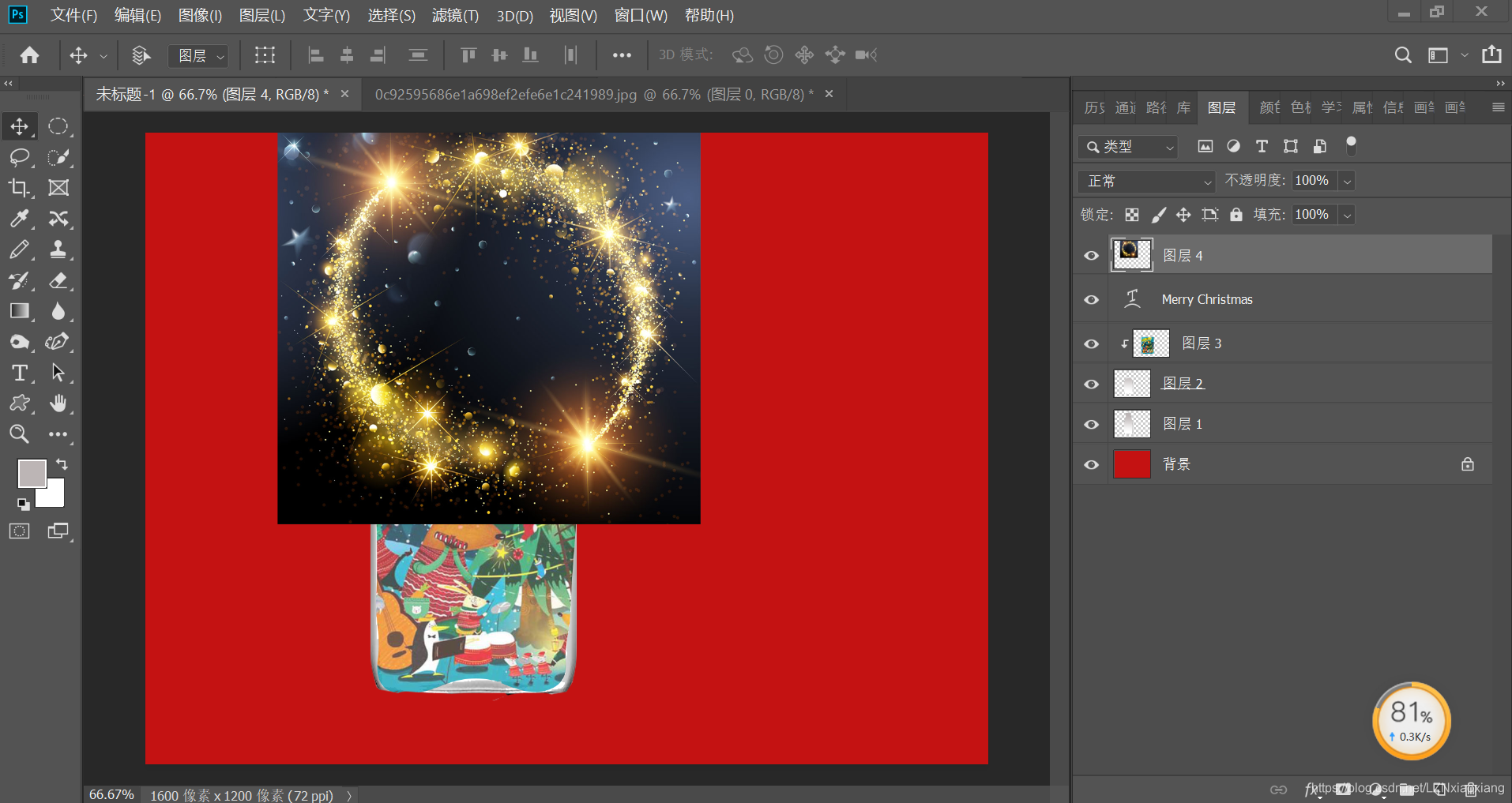
12.创建一个剪贴蒙版,这时候文字就有了颜色
13.合并图层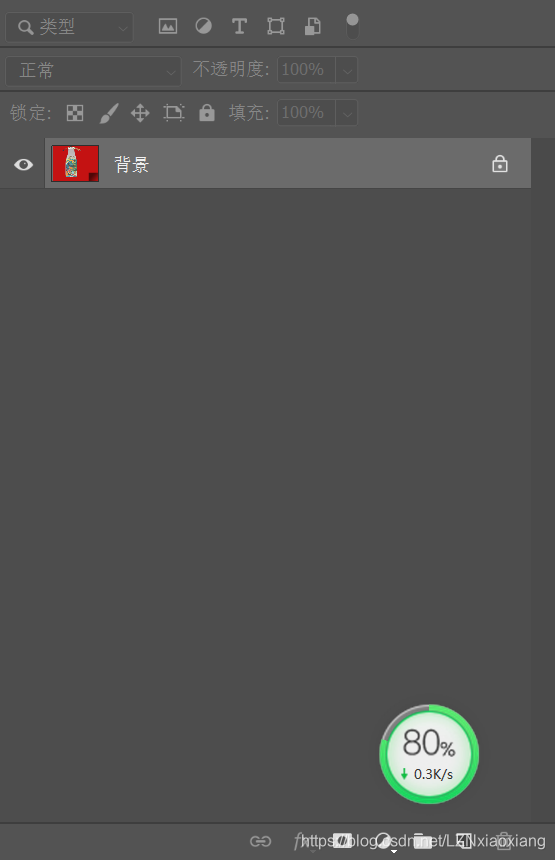
14.Ctrl+J再复制一层,使用矩形工具在右下角绘制一个矩形出来,再使用渐变工具为矩形拉一个渐变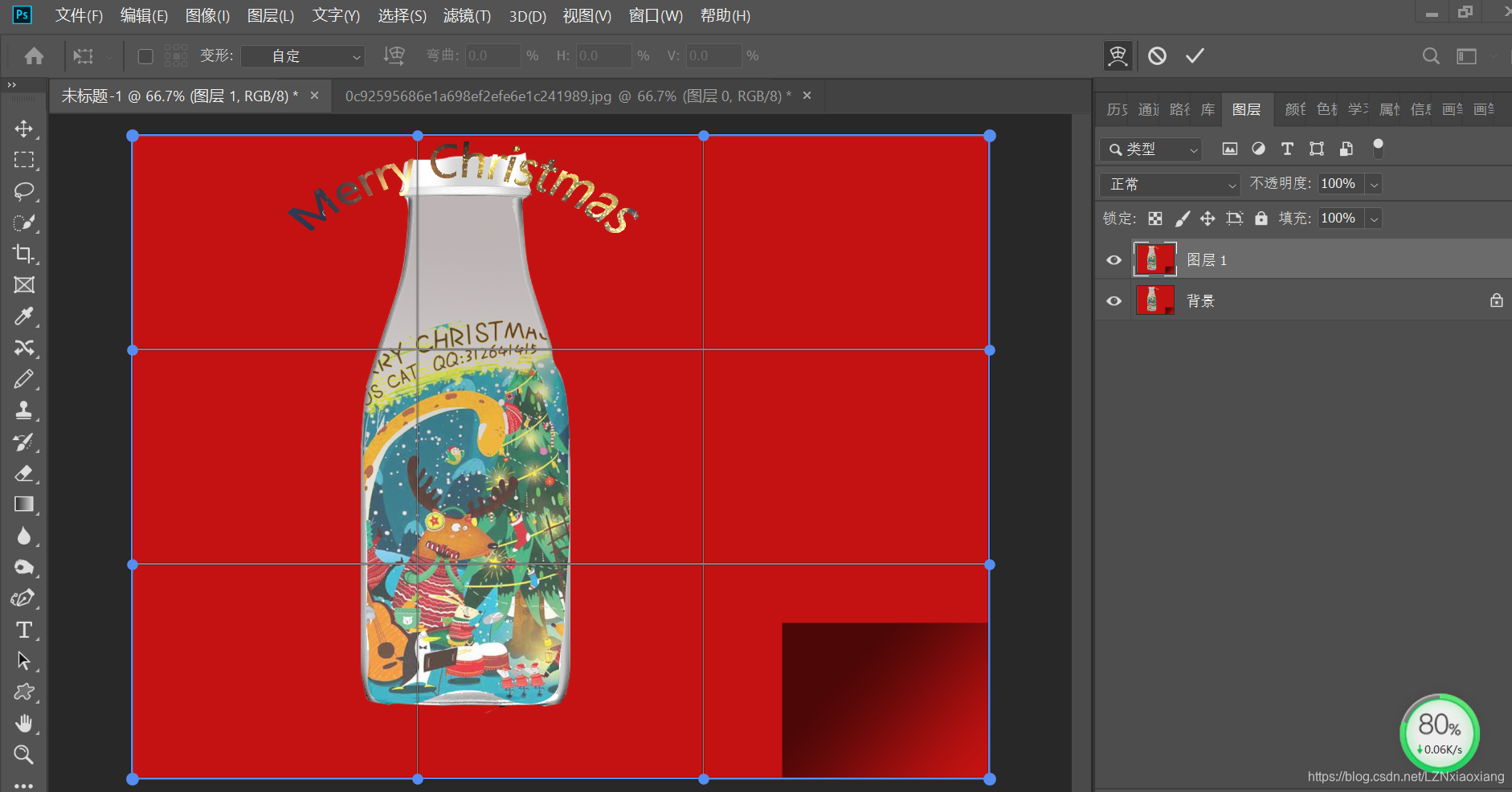
15.Ctrl+T,再点击鼠标右键——变形,新建几个透明图层,调整图层的位置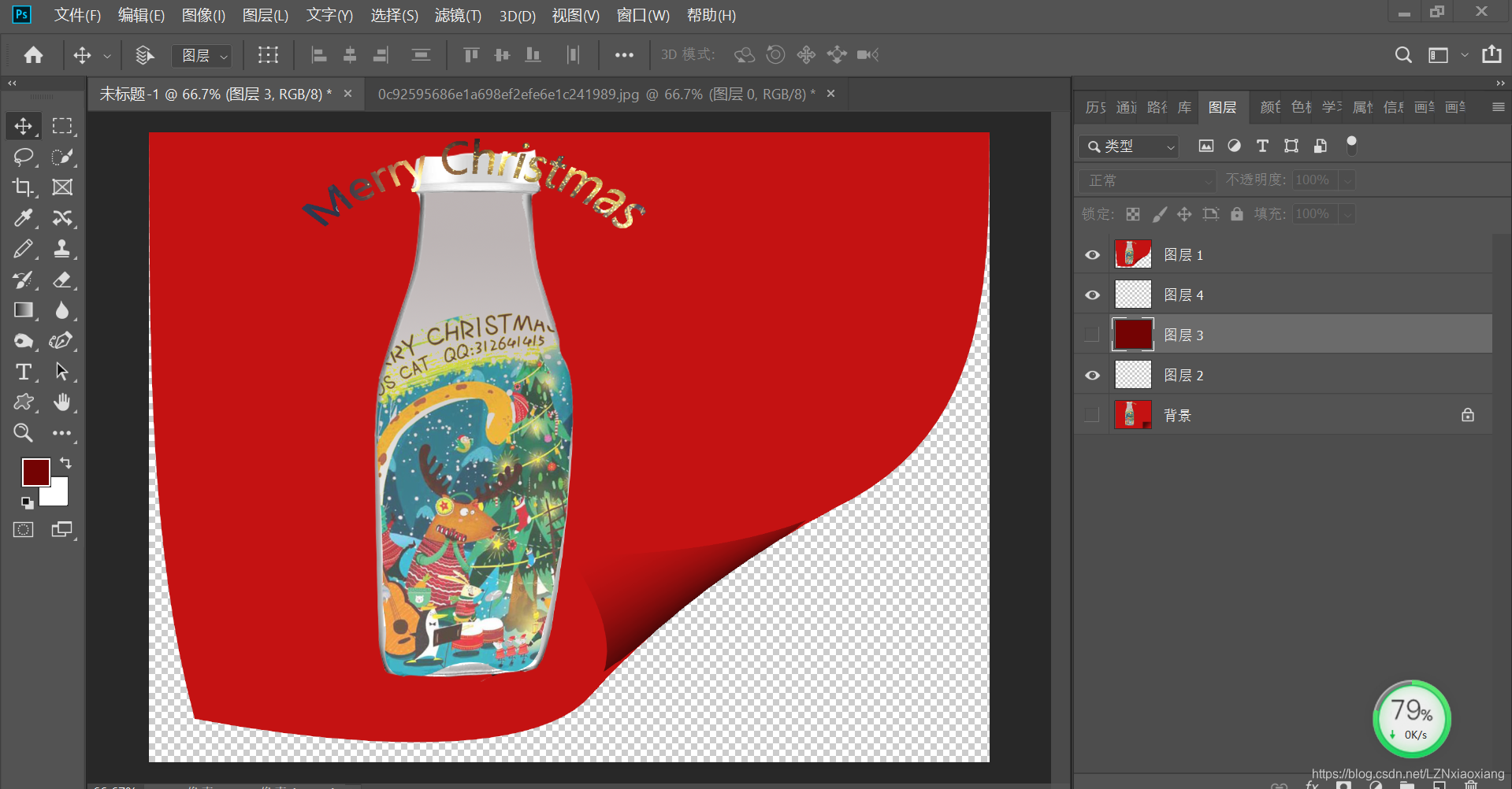
16.填充一个颜色
17.再填充一个黑色,如图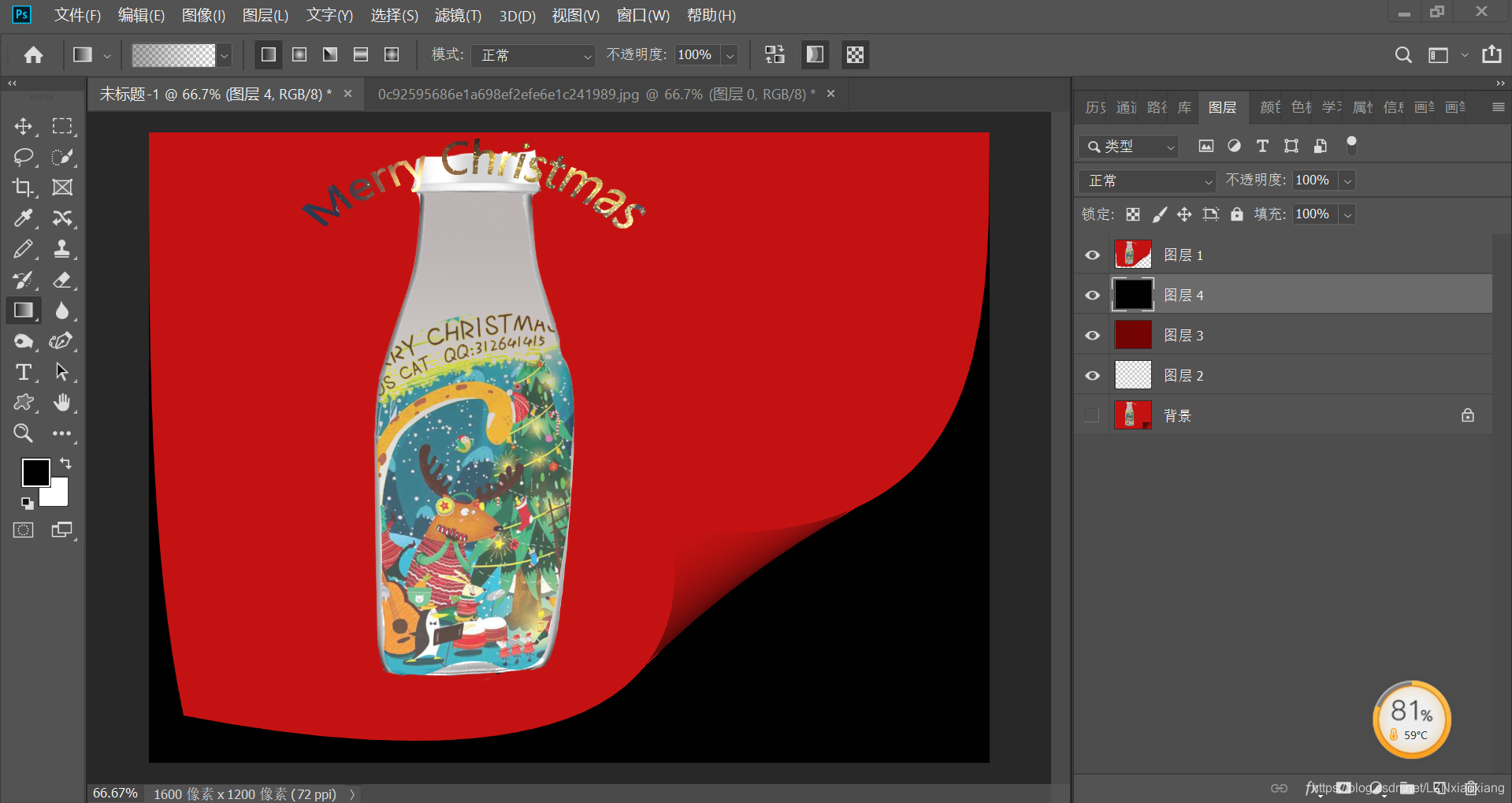
18.再重复刚才的变形操作
19.执行滤镜——高斯模糊,调整一个数值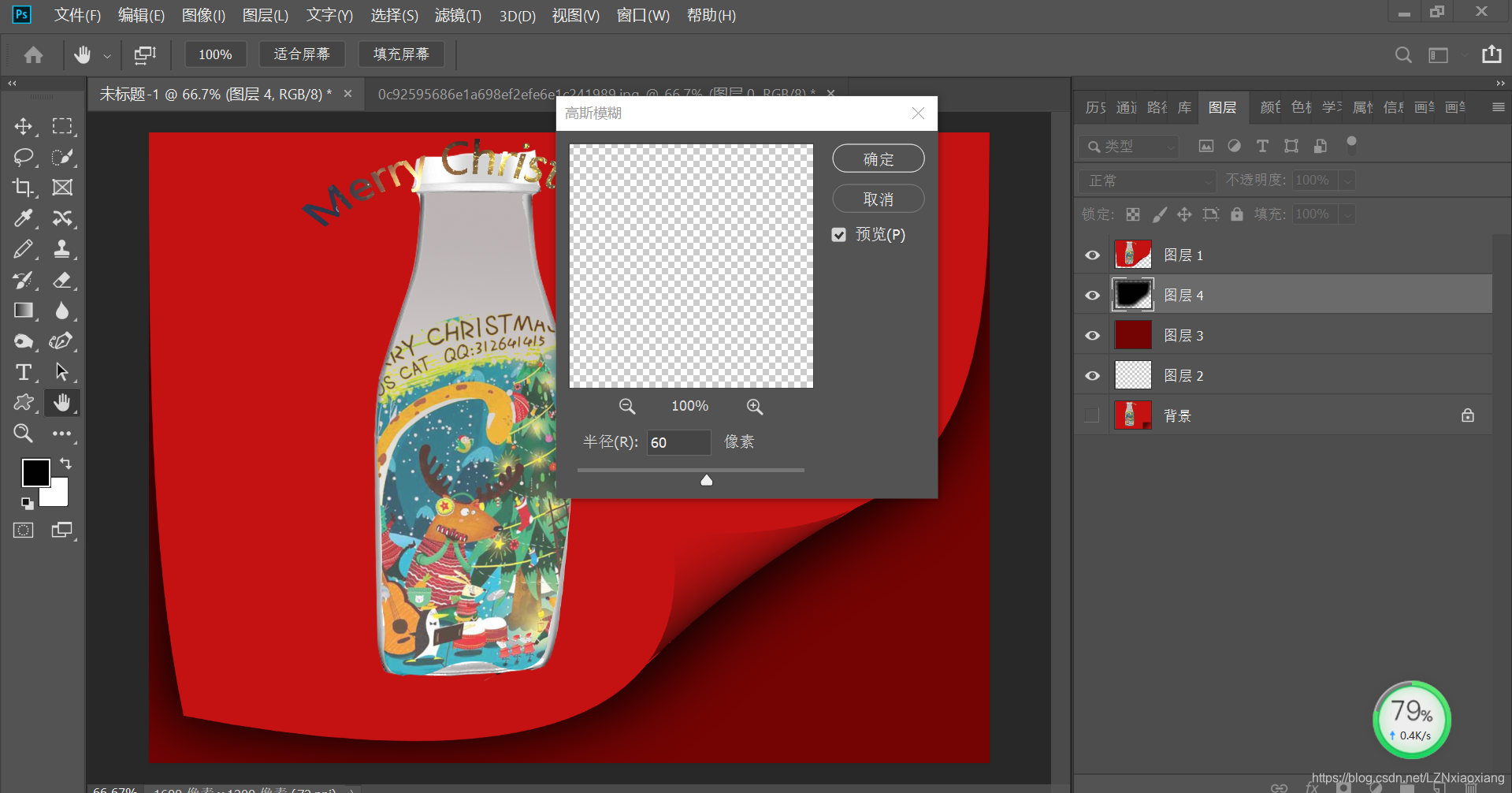
20.完成: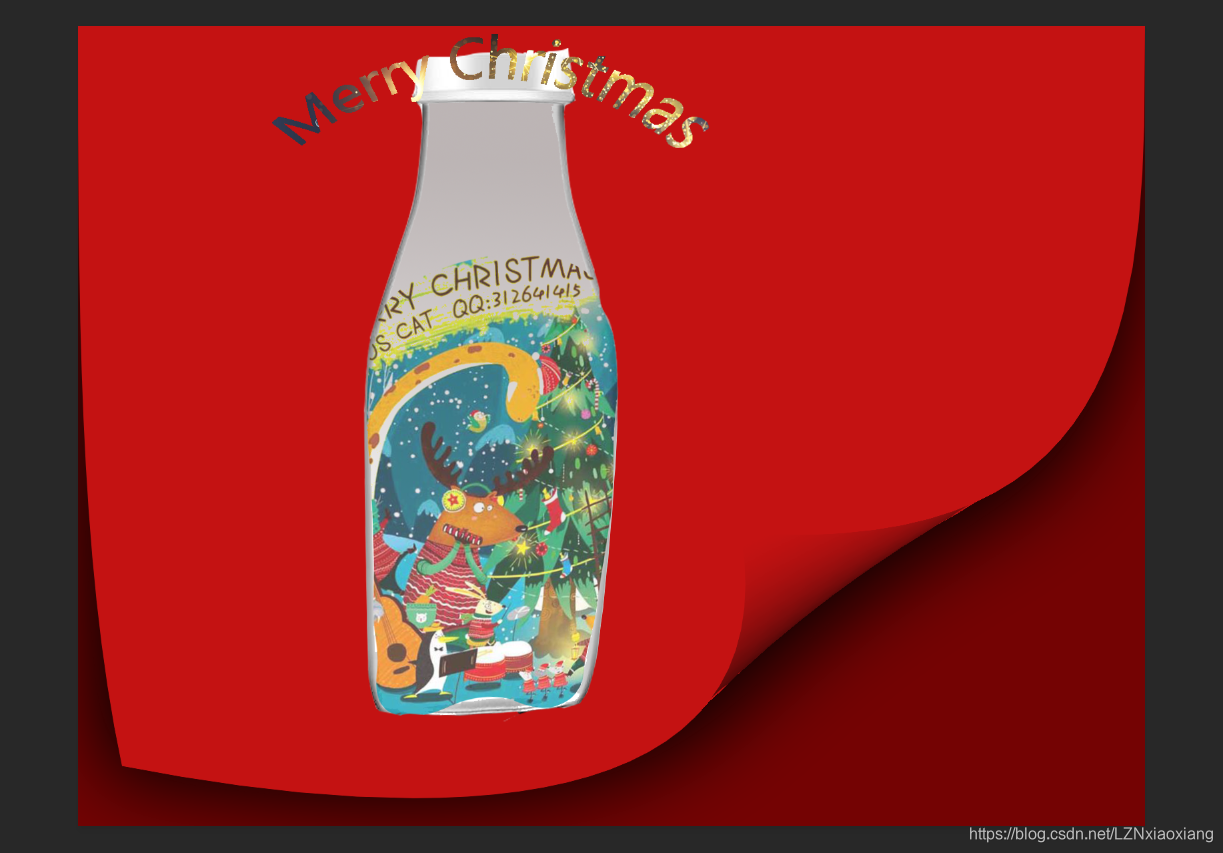
来源:CSDN
作者:xiaoxiang~
链接:https://blog.csdn.net/LZNxiaoxiang/article/details/104727581